8 εύκολοι τρόποι για να μετατρέψετε το M4V σε MP4 για αναπαραγωγή σε όλες τις συσκευές
Όταν αποθηκεύετε ταινίες ή τηλεοπτικές εκπομπές M4V από το iTunes, μπορεί να διαπιστώσετε ότι δεν μπορούν να αναπαραχθούν στα περισσότερα προγράμματα αναπαραγωγής βίντεο λόγω της προστασίας DRM. Έτσι, μπορείτε να μετατρέψετε το M4V σε MP4 για γρήγορη αναπαραγωγή και επεξεργασία βίντεο σε όλες τις συσκευές χωρίς iTunes και QuickTime. Υπάρχουν πολλά εργαλεία που μπορούν να επιτύχουν μετατροπή, όπως AnyRec Video Converter, VLC, Handbrake και διαδικτυακά εργαλεία. Πώς όμως μπορείτε να μετατρέψετε το M4V σε MP4 με τον αρχικό κωδικοποιητή H.264 και AAC για να διατηρήσετε την ποιότητα σε υψηλά επίπεδα; Ακολουθήστε αυτήν την ανάρτηση για να μάθετε τα λεπτομερή βήματα τώρα.
Λίστα οδηγών
Ο απόλυτος τρόπος για να μετατρέψετε το M4V σε MP4 με αρχική ποιότητα Πώς να μετατρέψετε το M4V σε MP4 μέσω του VLC Media Player Χρησιμοποιήστε το χειρόφρενο για να μετατρέψετε το iTunes M4V σε MP4 5 γρήγοροι τρόποι για να μετατρέψετε το M4V σε MP4 στο Διαδίκτυο δωρεάν FAQsΟ απόλυτος τρόπος για να μετατρέψετε το M4V σε MP4 με αρχική ποιότητα
Για να διατηρήσετε την αρχική ποιότητα M4V με κωδικοποιητές H.264 και AAC, προχωρήστε AnyRec Video Converter, το οποίο υποστηρίζει την προσαρμογή όλων των παραμέτρων βίντεο και ήχου. Επιπλέον, αυτός ο μετατροπέας M4V σε MP4 σάς δίνει επίσης τη δυνατότητα να βελτιώσετε την ποιότητα του βίντεο αφαιρώντας θόρυβο, μειώνοντας το τρέμουλο κ.λπ. Μπορείτε επίσης να χρησιμοποιήσετε τα πρόσθετα εργαλεία επεξεργασίας για να περιστρέψετε, να περικόψετε, να περικόψετε και να προσθέσετε εφέ στα βίντεό σας MP4. Μετατρέψτε το M4V σε MP4 χωρίς προστασία με ένα κλικ τώρα.

Αφαιρέστε την προστασία DRM και μετατρέψτε γρήγορα το M4V σε MP4.
Ρυθμίστε τον κωδικοποιητή σε H.264 και AAC με την επιθυμητή ανάλυση και ρυθμό μετάδοσης bit.
Παρέχετε επιτάχυνση GPU για μετατροπή μεγάλων βίντεο M4V με 50 φορές μεγαλύτερη ταχύτητα.
Βελτιώστε περαιτέρω τα βίντεο MP4 που έχουν μετατραπεί με ενισχυτή, τρίμερ κ.λπ.
Ασφαλής λήψη
Ασφαλής λήψη
Βήμα 1.Εκτόξευση AnyRec Video Converter στα Windows/Mac σας και κάντε κλικ στο κουμπί "Προσθήκη αρχείων" για να ανεβάσετε όλα τα βίντεο M4V που θέλετε να μετατρέψετε σε MP4.

Βήμα 2.Κάντε κλικ στην αναπτυσσόμενη λίστα "Μορφή" πίσω από το αρχείο M4V και μεταβείτε στην ενότητα "Βίντεο". Εδώ μπορείτε να βρείτε τη μορφή "MP4" και να την επιλέξετε με την επιθυμητή ανάλυση.

Βήμα 3.Δεδομένου ότι τα περισσότερα βίντεο M4V περιέχουν κωδικοποιητή βίντεο H.264 και κωδικοποιητή ήχου AAC, μπορείτε να κάνετε κλικ στο κουμπί "Προσαρμοσμένο προφίλ" για να κάνετε περαιτέρω ρυθμίσεις. Απλώς ορίστε τον ίδιο κωδικοποιητή με την επιθυμητή ποιότητα.

Βήμα 4.Πριν από τη μετατροπή M4V σε MP4, μπορείτε να ορίσετε τον φάκελο προορισμού. Στη συνέχεια, κάντε κλικ στο κουμπί "Μετατροπή όλων" και περιμένετε λίγα λεπτά.

Ασφαλής λήψη
Ασφαλής λήψη
Πώς να μετατρέψετε το M4V σε MP4 μέσω του VLC Media Player
Ως πρόγραμμα αναπαραγωγής βίντεο M4V ανοιχτού κώδικα που υποστηρίζει ένα ευρύ φάσμα μορφών, το VLC μπορεί επίσης να μετατρέψει το M4V σε MP4. Μπορείτε να επιλέξετε τον κωδικοποιητή εξόδου, αλλά δεν υπάρχουν σύνθετες ρυθμίσεις, όπως ο ρυθμός μετάδοσης bit ή η ανάλυση, που μπορεί να προκαλέσουν απώλεια ποιότητας κατά τη μετατροπή. Ακολουθήστε τα λεπτομερή βήματα για να ξεκινήσετε τη μετατροπή M4V σε MP4:
Βήμα 1.Εκτελέστε το VLC Media Player στα Windows ή στο Mac σας. Αργότερα, κάντε κλικ στο μενού "Μέσα" και επιλέξτε "Μετατροπή/Αποθήκευση" σε μετατρέψτε τα βίντεο VLC σε MP4.
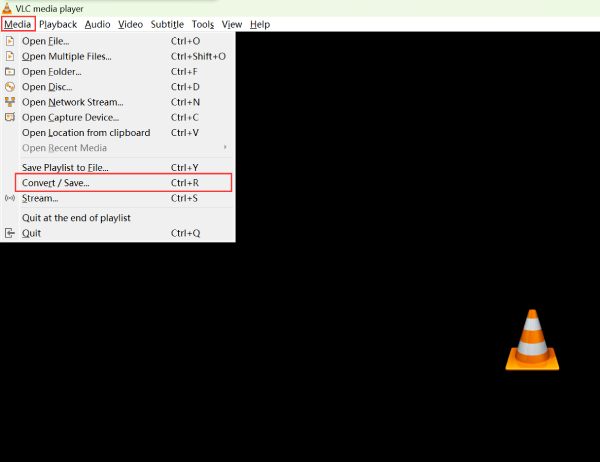
Βήμα 2.Κάντε κλικ στο κουμπί "Προσθήκη" για να ανεβάσετε αρχεία M4V ομαδικά. Μπορείτε να κάνετε αποκοπή των βίντεο επιλέγοντας το πλαίσιο ελέγχου "Εμφάνιση περισσότερων επιλογών". Στη συνέχεια, κάντε κλικ στο κουμπί "Μετατροπή/Αποθήκευση" για να συνεχίσετε.
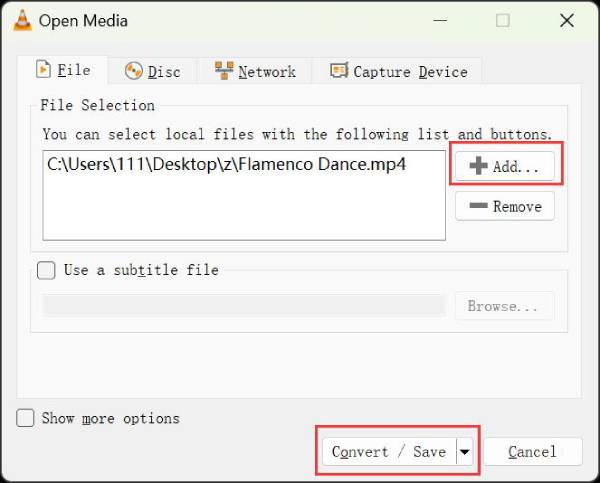
Βήμα 3.Μεταβείτε στη λίστα μενού "Προφίλ" για να επιλέξετε "H.264+MP3 (MP4)" για να διατηρήσετε τον αρχικό κωδικοποιητή. Τέλος, κάντε κλικ στα κουμπιά "Αναζήτηση" και, στη συνέχεια, στα κουμπιά "Έναρξη" για να μετατρέψετε το M4V σε MP4.
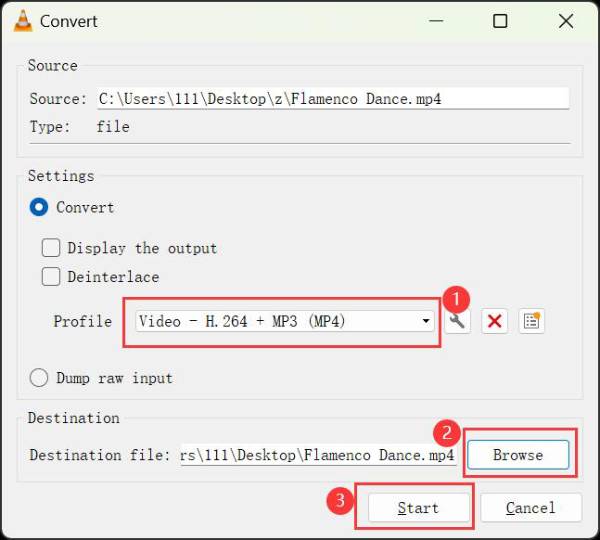
Χρησιμοποιήστε το χειρόφρενο για να μετατρέψετε το iTunes M4V σε MP4
Το Handbrake είναι επίσης ένας μετατροπέας ανοιχτού κώδικα M4V σε MP4 για Windows και Mac. Σε αντίθεση με το VLC, υποστηρίζει πολλές προηγμένες ρυθμίσεις παραμέτρων και εργαλεία επεξεργασίας, όπως ανάλυση, κωδικοποιητής, ρυθμός καρέ, διάρκεια βίντεο και πολλά άλλα. Ωστόσο, είναι σχετικά δύσκολο για αρχάριους να το χρησιμοποιήσουν, καθώς δεν υπάρχει λειτουργία προεπισκόπησης που να σας επιτρέπει να ελέγχετε τα εφέ μετά τη μετατροπή του M4V σε MP4 με τις επιθυμητές ρυθμίσεις.
Βήμα 1.Κατά την εκτέλεση του Handbrake σε Windows ή Mac, θα ανοίξει ένα παράθυρο για να ανοίξετε το αρχείο σας .m4v σε Mac. Μπορείτε να κάνετε κλικ στο κουμπί "Φάκελος" ή "Αρχείο" για να προσθέσετε πολλά αρχεία.

Βήμα 2.Αλλάξτε το "Preset" για να διατηρήσετε υψηλή ποιότητα και κάντε κλικ στην αναπτυσσόμενη λίστα "Format" για να επιλέξετε "MP4". Μπορείτε επίσης να ορίσετε το φάκελο προορισμού.
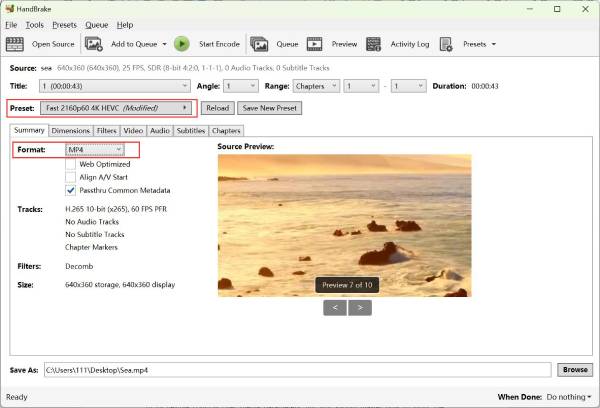
Βήμα 3.Εκτός από το μενού "Σύνοψη", μπορείτε να χρησιμοποιήσετε άλλα εργαλεία επεξεργασίας για περικοπή, περιστροφή, προσθήκη υπότιτλων κ.λπ. Τέλος, κάντε κλικ στο κουμπί "Έναρξη" για να επεξεργαστείτε τη μετατροπή βίντεο M4V σε MP4.

5 γρήγοροι τρόποι για να μετατρέψετε το M4V σε MP4 στο Διαδίκτυο δωρεάν
Εκτός από τους επαγγελματίες μετατροπείς βίντεο, υπάρχουν 5 online μετατροπείς βίντεο M4V σε MP4 για εύκολη και γρήγορη μετατροπή. Ωστόσο, δεν μπορείτε να προσαρμόσετε τον κωδικοποιητή MP4 ώστε να είναι ίδιος με τον M4V και τα περισσότερα εργαλεία δεν έχουν προηγμένες ρυθμίσεις. Επιπλέον, θα πρέπει να δώσετε προσοχή στους περιορισμούς μεγέθους ή αριθμού αρχείου.
1. CloudConvert
Το CloudConvert είναι ένα ευέλικτο διαδικτυακό εργαλείο μετατροπής M4V σε MP4, γνωστό για τις μετατροπές υψηλής ταχύτητας και την εξαιρετική ποιότητα εξόδου. Ένα από τα χαρακτηριστικά που ξεχωρίζουν είναι η δυνατότητα μαζικής μετατροπής, η οποία εξοικονομεί χρόνο όταν ασχολείστε με πολλά αρχεία. Ωστόσο, μπορείτε να το χρησιμοποιήσετε μόνο για έως και 25 μετατροπές M4V σε MP4 την ημέρα.
Βήμα 1.Ανοίξτε το πρόγραμμα περιήγησης που επιθυμείτε και αναζητήστε το "CloudConvert". Στη συνέχεια, κάντε κλικ στην επιλογή "Επιλογή αρχείων
Βήμα 2.Στη συνέχεια, κάντε κλικ στο κουμπί "Ρυθμίσεις" για να προσαρμόσετε τις ρυθμίσεις βίντεο ή να κάνετε κάποιες περικοπές. Για την τελευταία διαδικασία, κάντε κλικ στο "Μετατροπή" για να αποθηκεύσετε το αρχείο M4V που μετατράπηκε σε MP4.
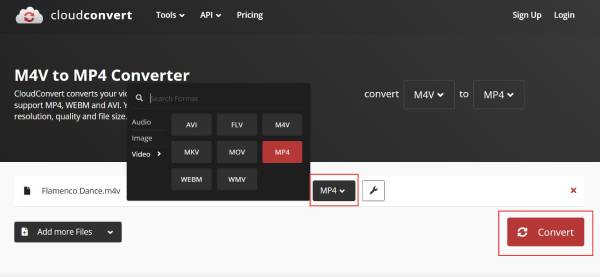
2. Δωρεάν μετατροπέας βίντεο AnyRec
Δωρεάν μετατροπέας βίντεο AnyRec είναι ένα αποτελεσματικό και φιλικό προς το χρήστη εργαλείο σχεδιασμένο για γρήγορες και υψηλής ποιότητας μετατροπές M4V σε MP4. Υποστηρίζει προσαρμογή της ανάλυσης, του κωδικοποιητή, του bitrate και πολλά άλλα, διασφαλίζοντας ότι η έξοδος διατηρεί την αρχική της ποιότητα.
Βήμα 1.Παω σε Δωρεάν μετατροπέας βίντεο AnyRec και κάντε κλικ στο κουμπί "Προσθήκη αρχείων στην έναρξη" για να προσθέσετε βίντεο iTunes M4V σε παρτίδα.
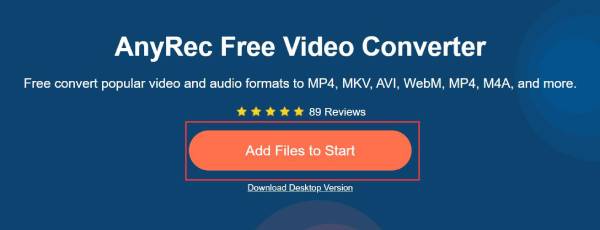
Βήμα 2.Επιλέξτε το πλαίσιο ελέγχου "MP4" στην κάτω λίστα και κάντε κλικ στο κουμπί "Ρυθμίσεις" για να αλλάξετε τον κωδικοποιητή H.264 και AAC. Στη συνέχεια, κάντε κλικ στο κουμπί "Μετατροπή" για να ξεκινήσετε.
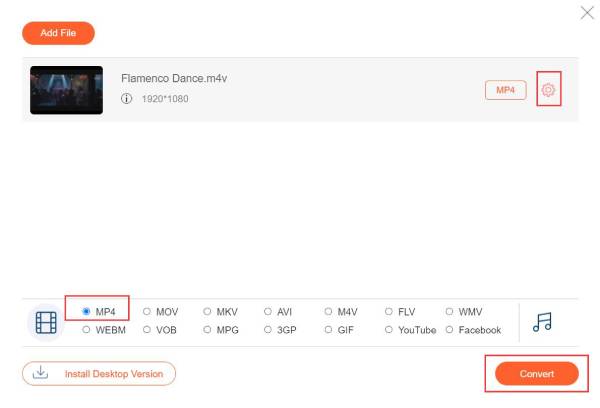
3. FreeConvert
Αυτός ο δημοφιλής διαδικτυακός μετατροπέας προσφέρει γρήγορες και αξιόπιστες μετατροπές M4V σε MP4 με απλότητα και σχεδιασμό με επίκεντρο τον χρήστη. Μπορεί επίσης να εξασφαλίσει υψηλή ποιότητα εξόδου με πολλές επιλογές όπως κωδικοποιητής, μέγεθος, αναλογία διαστάσεων, ρυθμός καρέ και πολλά άλλα. Τα μεταφορτωμένα βίντεο θα πρέπει να είναι μικρότερα από 1 GB, κάτι που δεν είναι καλό για μεγάλες ταινίες. Και θα πρέπει να είστε προσεκτικοί σε κάθε κλικ, καθώς υπάρχουν πολλές ενοχλητικές διαφημίσεις.
Βήμα 1.Αναζητήστε το "FreeConvert" σε οποιοδήποτε πρόγραμμα περιήγησης και εισέλθετε στην επίσημη ιστοσελίδα του. Κάντε κλικ στο κουμπί "Επιλογή αρχείων" για να προσθέσετε τα βίντεό σας M4V από τοπικό, Dropbox, Google Drive ή URL.
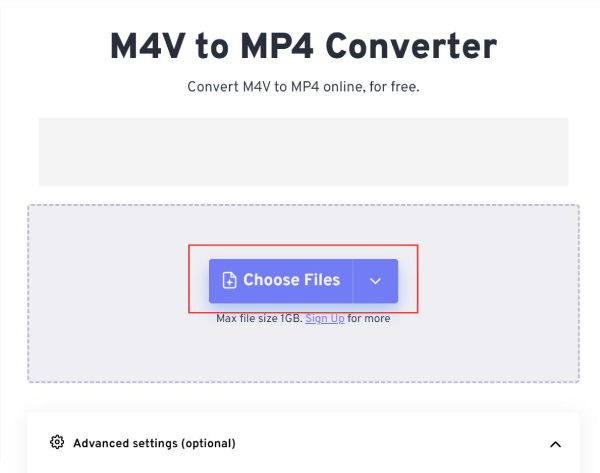
Βήμα 2.Στη συνέχεια, κάντε κλικ στην αναπτυσσόμενη λίστα "Έξοδος" για να επιλέξετε "MP4" ως έξοδο. Στη συνέχεια, μπορείτε να αλλάξετε τον κωδικοποιητή και περισσότερες ρυθμίσεις από τις "Ρυθμίσεις". Κάντε κλικ στο κουμπί "Μετατροπή" για να ξεκινήσετε τη μετατροπή M4V σε MP4.
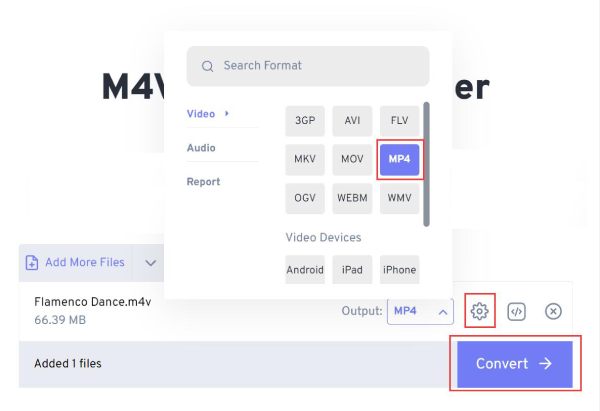
4. Μετατροπή
Το Convertio υποστηρίζει πολλές μορφές, συμπεριλαμβανομένων των M4V σε MP4, και προσφέρει μια απρόσκοπτη διαδικασία μετατροπής. Είναι ενσωματωμένο με υπηρεσίες αποθήκευσης cloud όπως το Google Drive και το Dropbox, επιτρέποντας εύκολη πρόσβαση στα αρχεία σας. Το Convertio παρέχει επίσης προηγμένες επιλογές, όπως συμπίεση βίντεο, αλλαγές ανάλυσης και προσαρμογές ήχου.
Βήμα 1.Μεταβείτε στο "Convertio" στο πρόγραμμα περιήγησής σας στον ιστό και κάντε κλικ στο κουμπί "Επιλογή αρχείων" για να εισαγάγετε το αρχείο σας .m4v μέσω των υπηρεσιών αποθήκευσης cloud.
Βήμα 2.Μόλις προσθέσετε, κάντε κλικ στη λίστα μενού "Περισσότερα" για να δείτε τις υποστηριζόμενες μορφές, μεταβείτε στην ενότητα "Βίντεο" και επιλέξτε "MP4" για να μετατρέψετε το M4V σε MP4.

5. ConvertFiles
Το ConvertFiles είναι ένας απλός μετατροπέας M4V σε MP4 για γρήγορη ταχύτητα επεξεργασίας και αξιοπρεπή ποιότητα εξόδου. Ωστόσο, του λείπουν ορισμένες από τις προηγμένες δυνατότητες, όπως η μαζική επεξεργασία και οι εκτεταμένες επιλογές προσαρμογής. Εάν έχετε μόνο μερικά βίντεο M4V για μετατροπή, ακολουθήστε τα παρακάτω βήματα:
Βήμα 1.Μπείτε στην κεντρική σελίδα "ConvertFiles" και εισαγάγετε το αρχείο βίντεο M4V κάνοντας κλικ στο κουμπί "Αναζήτηση".
Βήμα 2.Το ConvertFiles θα το αναγνωρίσει αμέσως ως μορφή iTunes ή Apple στη "Μορφή εισόδου", μεταβείτε στο μενού "Μορφή εξόδου" και επιλέξτε "MP4".
Βήμα 3.Μόλις τελειώσετε, κάντε κλικ στο κουμπί "Μετατροπή" για να ξεκινήσει η μετατροπή M4V σε MP4. Τότε, μπορείτε εύκολα αναπαραγωγή αρχείων M4V σε Windows και Android.
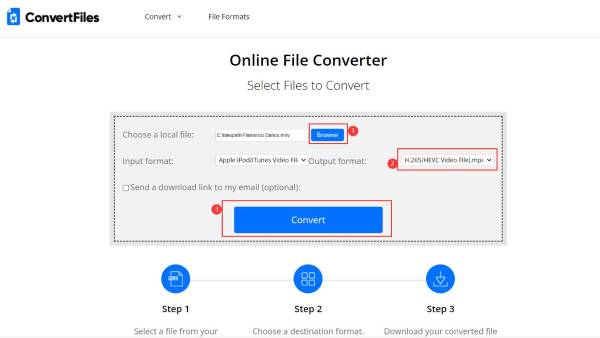
FAQs
-
1. Μπορώ να χρησιμοποιήσω το iTunes για να μετατρέψω το M4V σε MP4;
Όχι. Ανεξάρτητα από τη μορφή που θα μετατρέψετε, όχι μόνο τα βίντεο M4V, το iTunes δεν μπορεί να εξαγάγει σε MP4 σε Windows και Mac.
-
2. Πώς να διατηρήσετε την αρχική υψηλή ποιότητα κατά τη μετατροπή M4V σε MP4;
Επειδή τα περισσότερα βίντεο M4V περιέχουν κωδικοποιητή H.264 και AAC, μπορείτε να αλλάξετε τις παραμέτρους στις ίδιες. Επιπλέον, μπορείτε να βελτιώσετε την ποιότητα εξόδου χρησιμοποιώντας επαγγελματικά εργαλεία όπως το AnyRec Video Converter.
-
3. Μπορώ να μετατρέψω ομαδικά M4V σε MP4 χρησιμοποιώντας ηλεκτρονικά εργαλεία;
Ναί. Ευτυχώς, υπάρχουν 3 διαδικτυακοί μετατροπείς που αναφέρονται παραπάνω, το AnyRec Free Online Converter, το Convertio και το CloudConvert, που σας επιτρέπουν να προσθέσετε πολλά αρχεία για μετατροπή. Στη συνέχεια, μπορείτε να λάβετε όλα αυτά τα αρχεία ταυτόχρονα στον υπολογιστή σας.
συμπέρασμα
Η μετατροπή M4V σε MP4 σάς δίνει πλήρη ελευθερία να αναπαράγετε το βίντεό σας M4V σε διαφορετικές συσκευές και πλατφόρμες χωρίς προστασία DRM. Και οι 8 παραπάνω μέθοδοι μπορούν να σας βοηθήσουν να μετατρέψετε το M4V σε MP4 χωρίς κόπο σε Windows και Mac. Ανάμεσα τους, AnyRec Video Converter προτείνεται λόγω της γρήγορης μετατροπής και της υψηλής ποιότητας απόδοσης. Εκτός από αυτό, μπορείτε επίσης να κάνετε το αρχείο που μετατράπηκε να ξεχωρίζει χρησιμοποιώντας τα ενσωματωμένα εργαλεία επεξεργασίας του. Αποκτήστε μια λειτουργία μετατροπής εξαιρετικής ποιότητας κατεβάζοντας αυτό το πρόγραμμα Windows/Mac.
Ασφαλής λήψη
Ασφαλής λήψη
